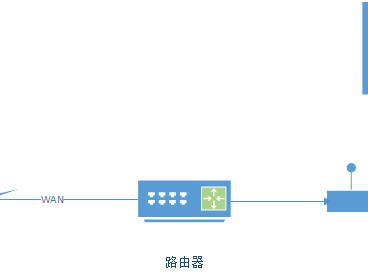简介
本页是“一键网络重装系统 – 魔改版”的发布页,包含最新的脚本和引导说明。
更多相关教程,如何使用均已收录至“一键网络重装系统 – 魔改版”的专题页。
需求
为什么我们要重装纯净系统?(基础需求)
服务商提供的系统模板可能会内置一些软件,甚至和我们即将安装的软件产生冲突,导致安装失败。
ISO挂载并不是所有服务商都提供的服务,一些IPIM/KVM传输速度过于缓慢,安装效率较差。
Linux/Windows在使用中可能遇到一些找不到问题的莫名错误。相信你一定深有体会!
为什么我们要重装纯净系统?(高级需求)
想要自定义安装系统,服务商无法内置所有客户想要安装的系统,因此需要我们自己安装。
部分系统或软件对分区设置有要求。例如Proxmox,SolusVM等,权限管理系统同样需要。
我们想要通过挂载网络ISO进行安装系统。通过PXE安装自己配置好的系统模板。
一键网络重装系统 – 魔改版,为以上需求提供了快速而便捷的安装方式。
重装前环境准备
当前已安装任意由GRUB or GRUB2引导Linux系统(RedHat/CentOS/Debian/Ubuntu/Etc.)
安装重装系统的前提组件
①. RedHat/CentOS:yum install -y xz openssl gawk file
②. Debian/Ubuntu:apt-get install -y xz-utils openssl gawk file如果出现异常,请刷新Mirrors缓存或更换镜像源。
yum makecache && yum update -yapt update -y && apt dist-upgrade -y
你需要了解
所有系统安装完毕的默认密码是[cxthhhhh.com],为了防止暴力破解,你必须在安装完毕立刻修改默认密码!
因硬件配置和网络环境不同,安装全程需要10-120分钟,请耐心等待。安装完成即可通过IP:22(Linux SSH)/IP:3389(Windows RDP)进行连接。
为了稳定性和安全性,我建议所有网站管理员/开发者/公司使用最新的系统,同时我只为最新的系统提供技术支持。
所有镜像托管于Open Disk CDN(简称ODC),当您使用时应校对MD5和SHA1是否正确。
一些没有DHCP的VPS/云平台/独立服务器,安装后无法访问网络,你需要登陆VNC/IPIM/KVM后手动进行网卡IP配置。
源码安全,并托管在Github:
https://github.com/MeowLove/Network-Reinstall-System-Modify
让我们开始吧
1. 下载SHELL脚本(通过root用户运行)
wget --no-check-certificate -qO ~/Network-Reinstall-System-Modify.sh 'https://www.cxthhhhh.com/tech-tools/Network-Reinstall-System-Modify/Network-Reinstall-System-Modify.sh' && chmod a+x ~/Network-Reinstall-System-Modify.sh
2. 安装系统(任选其一)
【安装Linux系统】
①. 一键网络重装纯净 CentOS 8(推荐)bash ~/Network-Reinstall-System-Modify.sh -CentOS_8
②. 一键网络重装纯净 CentOS 7bash ~/Network-Reinstall-System-Modify.sh -CentOS_7
③. 一键网络重装纯净 CentOS 6bash ~/Network-Reinstall-System-Modify.sh -CentOS_6
④. 一键网络重装纯净 Debian 10(推荐)bash ~/Network-Reinstall-System-Modify.sh -Debian_10
⑤. 一键网络重装纯净 Debian 9bash ~/Network-Reinstall-System-Modify.sh -Debian_9
⑥. 一键网络重装纯净 Debian 8bash ~/Network-Reinstall-System-Modify.sh -Debian_8
⑦. 一键网络重装纯净 Ubuntu 18.04(推荐)bash ~/Network-Reinstall-System-Modify.sh -Ubuntu_18.04
⑧. 一键网络重装纯净 Ubuntu 16.04bash ~/Network-Reinstall-System-Modify.sh -Ubuntu_16.04
⑨. 一键网络重装纯净 Ubuntu 14.04bash ~/Network-Reinstall-System-Modify.sh -Ubuntu_14.04
【安装Windows系统】
*警告:你需要购买来自Microsoft或其合作伙伴正版系统授权并激活系统使用。继续安装即代表您知悉并已经购买正版授权。
①. 一键网络重装纯净 Windows Server 2019(推荐)bash ~/Network-Reinstall-System-Modify.sh -Windows_Server_2019
②. 一键网络重装纯净 Windows Server 2016bash ~/Network-Reinstall-System-Modify.sh -Windows_Server_2016
③. 一键网络重装纯净 Windows Server 2012 R2bash ~/Network-Reinstall-System-Modify.sh -Windows_Server_2012R2
④. 一键网络重装纯净 Windows Server 2008 R2bash ~/Network-Reinstall-System-Modify.sh -Windows_Server_2008R2
⑤. 一键网络重装纯净 Windows 7 Viennabash ~/Network-Reinstall-System-Modify.sh -Windows_7_Vienna
⑥. 一键网络重装纯净 Windows Server 2003bash ~/Network-Reinstall-System-Modify.sh -Windows_Server_2003
⑦. 一键网络重装纯净 Windows 10 极限精简版bash ~/Network-Reinstall-System-Modify.sh -Windows_10_Lite
【安装裸机系统部署平台】
*仅适用于高端用户,手动安装任意系统。可通过网络ISO或iPXE安装任意系统。bash ~/Network-Reinstall-System-Modify.sh -CXT_Bare-metal_System_Deployment_Platform
【安装DD系统】
*如果您不了解这意味着什么,请不要进行操作。%ULR%应该替换为您自己的映像地址。bash ~/Network-Reinstall-System-Modify.sh -DD "%URL%"
恭喜,你已经完成了系统重装,享受当下的美好
本文链接:https://kinber.cn/post/1033.html 转载需授权!
推荐本站淘宝优惠价购买喜欢的宝贝:

 支付宝微信扫一扫,打赏作者吧~
支付宝微信扫一扫,打赏作者吧~